メールの通知音、電話の着信音が変えられるように、LINEもメッセージが来た時の着信音(通知音)を変更できます。
何も設定しないと普通のメールなのかLINEのメッセージなのかが分からなくなりやすい。
一手間加えておくと、音で判別できて便利です。
目次
LINEの着信音を変える方法
着信音を選ぶ
- LINEを開いたら画面下のタブから
「その他 > 設定」を選びます。 -
内蔵されている通知サウンドから好きなものを選びます。
初期状態は「トライトーン」になっています。選べるサウンドは
・トライトーン
・シンプルベル
・みんなでLINE
・こっそりLINE
・ウェルカム
・チロチロリン
・鉄琴
・鳥の呼び声
・口笛
・ポキポキ
・呼び出しチャイム
・ポヨーン
・リズム
・アンサーの14種類。
自分で作った着信音などは設定できません。
LINEの着信音を人ごと個別に変える方法はある?
この機能はバージョン4.4.1ではまだ実装されていません。
LINEの通知音は固定。
個別に選択できたら良いですね。バージョンアップに期待です。
人別に通知音を鳴らす・鳴らさないを変える。
トークの相手別に通知音のオンオフが設定可能です。
- トーク画面右上にある「矢印」をタップしてメニューを開きます。
- 「通知OFF」のボタンをタップ。

-
ボタン名が「通知ON」に切り替わり、
名前の横にサウンドオフのアイコンが表示されます。再度ONにしたい場合は「通知ON」のボタンをタップします。
グループトークの通知音のオン・オフ
グループトークも同様に通知音を鳴らす・鳴らさないを変えるの設定が可能です。
手順は個別方法と全く同じです。
グループトークだと自分が参加していない時に、ガンガン音が鳴り続ける事も考えられます。
設定解除し忘れて気がついたら流れに追いつけないこともありえますが、
適切に設定しておくとストレス無くトークを楽しめます。[:]

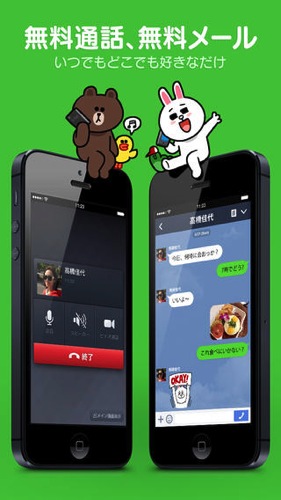
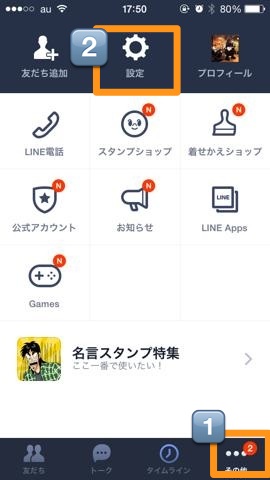
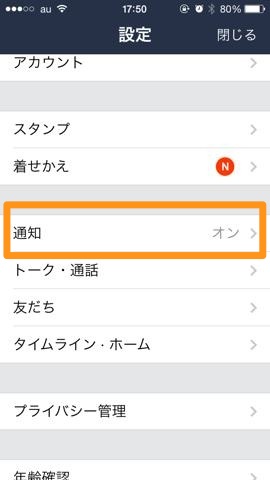
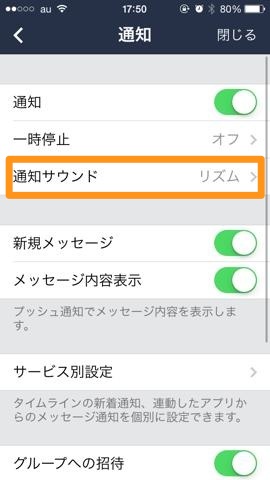
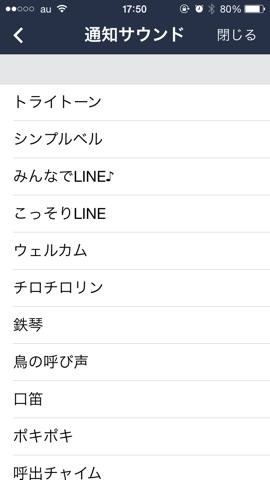
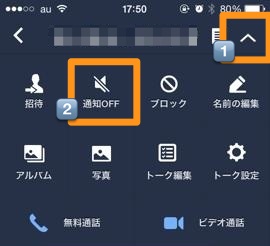
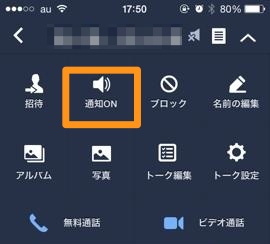
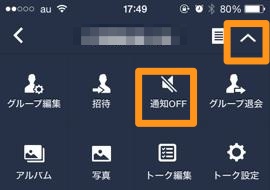
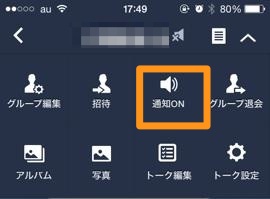







コメント